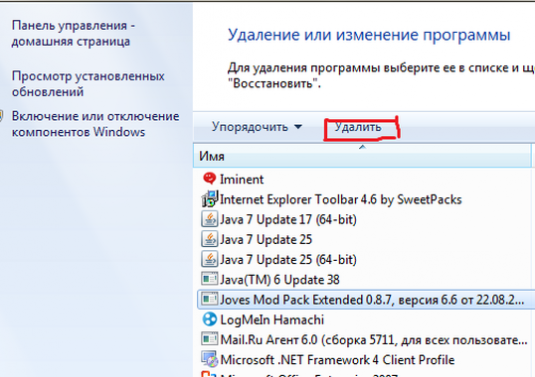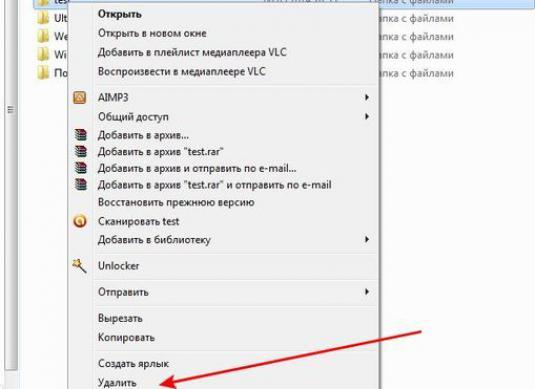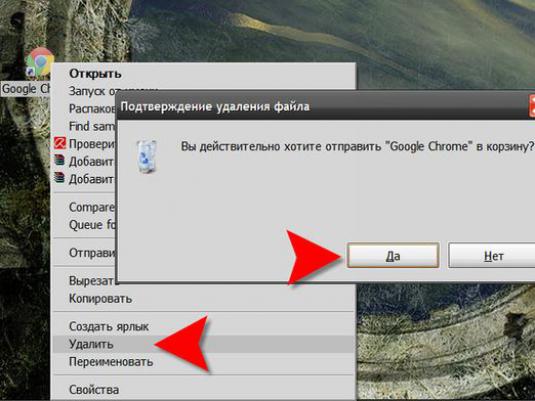Kuinka poistaa kansio?

Kansiot ovat kätevä tapa ryhmitellä tiedostoja. Windowsissa on tavallisia käyttäjäkansioiden sarjoja, ja lisäksi voit luoda ne itse rajoittamattomina määrinä. Mutta entä jos kansiota ei enää tarvita? Tässä artikkelissa näytämme, kuinka voit poistaa kansion Windowsissa.
Kansioiden poistaminen Windowsissa
Helpoin tapa poistaa kansio on valita seja paina [Del] -näppäintä. Toinen vaihtoehto on napsauttaa hiiren kakkospainikkeella kansiota ja valita "Poista". Käyttöjärjestelmän asetuksista riippuen saatat saada valintaikkuna, jossa pyydetään vahvistamaan poisto.
Jos käytät molempia menetelmiä, kansioSiirretään roskakoriin, jossa se voidaan tarvittaessa palauttaa. Mutta on myös mahdollista poistaa kansio pysyvästi - tässä tapauksessa sitä ei palauteta. Voit tehdä tämän valitsemalla kansion ja paina [Shift] + [Del] ja vahvista poisto valintaikkunassa. Kuitenkin tarpeettomasti näin on parempi käyttää - korkea virhemahdollisuus pysyvästi poistaa tiedostoja.
Poistaminen komentoriviltä
On myös mahdollista poistaa kaikki kansiotkomentoriviltä. Jos kansio on tyhjä, yksinkertainen rd-komento "kansion täysi polku" sopii, esimerkiksi rd "C: UsersIvanIvanovDesktop kansio". Syötä se ja paina [Enter]. Jos kansiossa on tiedostoja ja alikansioita, sinun on käytettävä rd / s-komentoa "kansion täysi polku". Syötä se, paina [Enter] ja vahvista poisto painamalla [Y] -näppäintä.
Palvelukansiot poistetaan
Äärimmäistä varovaisuutta on lähestyttäväPoista palvelu- ja järjestelmäkansiot, jotka tallentavat järjestelmän normaaliin toimintaan tarvittavat tiedostot. Et voi poistaa Windowsin, ohjelmatiedostoja tai muita järjestelmähakemistoja C: levyasemalla. Tämä ei kuitenkaan ole helppoa - käyttöjärjestelmä ei salli sitä.
Jotkin palvelukansit kuitenkin poistetaanvoit ymmärtää, miksi tarvitset sitä. Jos esimerkiksi poistat kansion hakemuksen hakemistosta "C: UsersVashe nimi polzovatelyaAppDataLocal" tai: ja seuraava aikavälillä se tulee olemaan "C UsersVashe nimi polzovatelyaAppDataRoaming", kaikki asetukset tämän hakemuksen, pääsääntöisesti palautuvat näyttämään siltä, olet sen avattiin ensimmäistä kertaa.
Lisätietoa siitä, mitä muita palvelukansioita voidaan poistaa ja miten se voidaan tehdä, voit lukea artikkeleistani. Voinko poistaa "temp" -kansiota ja Miten poistaa Windows.old.
Kansioiden poisto-ohjelmat
Windowsin sisäänrakennettujen mekanismien lisäksivoit käyttää erityisiä ohjelmia kansioiden poistamiseksi. Tämä on hyödyllistä, jos et voi poistaa kansiota tavallisella tavalla - tässä tapauksessa voit asettaa Unlocker-sovelluksen, jota kerrottiin artikkelissa Kuinka poistaa kansio, jos sitä ei poisteta.
Lisäksi on olemassa ohjelmiaperuuttamattomia tiedostojen ja kansioiden poistamista, jotka ovat hyödyllisiä, jos haluat poistaa luottamuksellisia tietoja kokonaan kiintolevyltä. Tämä on esimerkiksi ilmainen apuohjelma File Shredder ja muut vastaavat sovellukset, jotka löytyvät Internetistä.